Situatie
Daca aveti nevoie de certificare Digisign pe pc mai jos aveti pasii de instalare a certificatului pe sistemul de operare Windows 7.
Solutie
Pasi de urmat
1. Mai intai trebuie să instalezi “lantul de încredere DigiSign”, si driver “DigiSign eToken PKI Client 8” pentru usb token Aladdin PRO.
“lantul de încredere DigiSign” il gasesti pe urmatorul link:
http://www.digisign.ro/uploads/cert.zip
salveaza local si dezarhiveaza, apoi ruleaza executabil “cert.exe” cu click dreapta si “Run as administrator”
3. Pentru instalare driver token DigiSign eToken PKI Client 8 ai urmatoarele link-uri :
32 biti : http://www.digisign.ro/uploads/DigiSign_eToken_PKI_Client_x32.msi
64 biti : http://www.digisign.ro/uploads/DigiSign_eToken_PKI_Client_x64.msi
In functie de versiunea ta de sistem de operare, descarca fisier de instalare si ruleaza-l cu “Run as Administrator”
5. Pentru a verifica instalarea corecta a driver-ului si a certificatului trebuie sa :
- intrii in internet explorer si navigheaza catre : Tools/Internet Options/Content/Certificates / Intermediate Certification Authorities
sau prin folosirea “certmgr.msc” utilitar prin combinatie tasta “win” + tasta “R” si completeaza in camp “certmgr.msc” și apasa “Enter”
In Certificates/Current User/Trusted Root Certification Authorities/Certificates trebuie să apara un certificat DigiSign: “DigiSign Qualified Root CA v2”

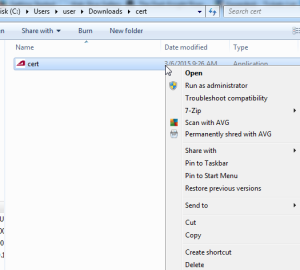
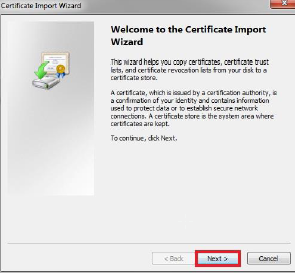
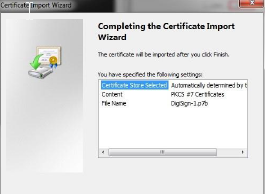


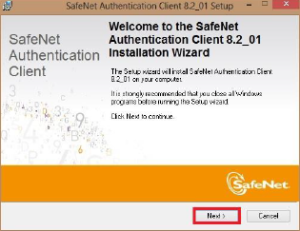
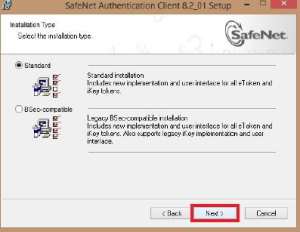
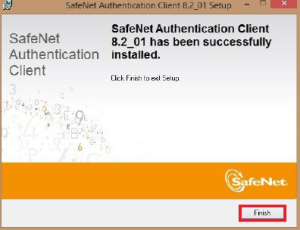
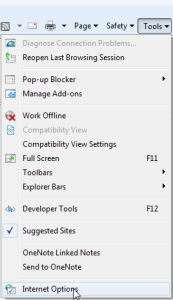
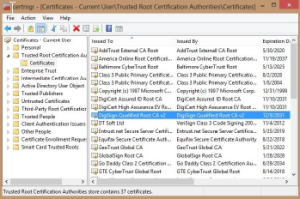
Leave A Comment?